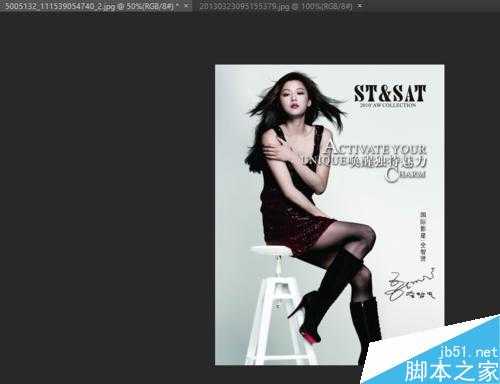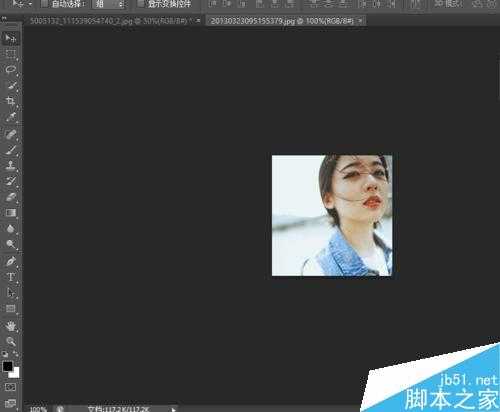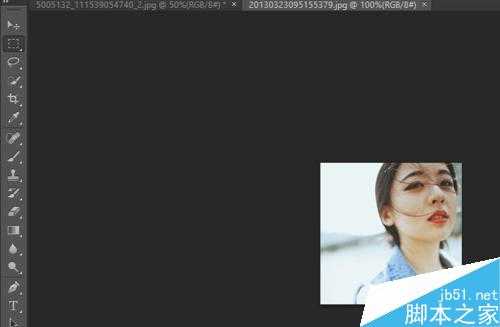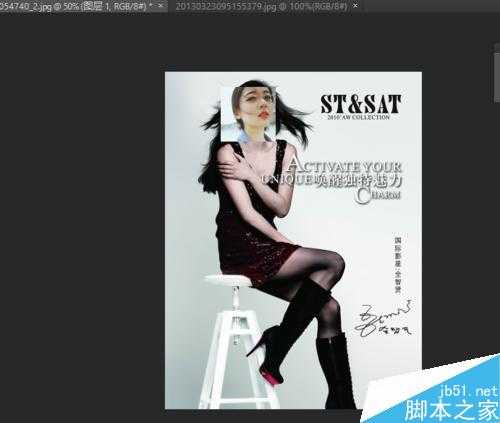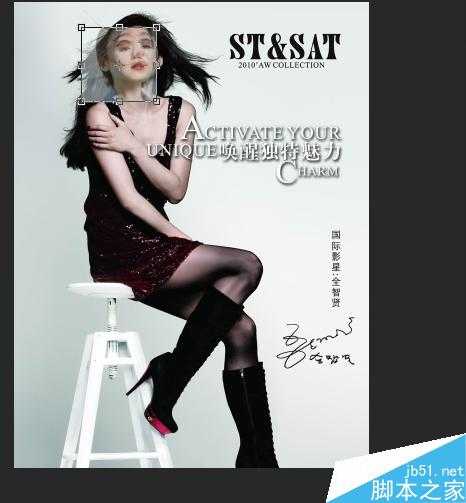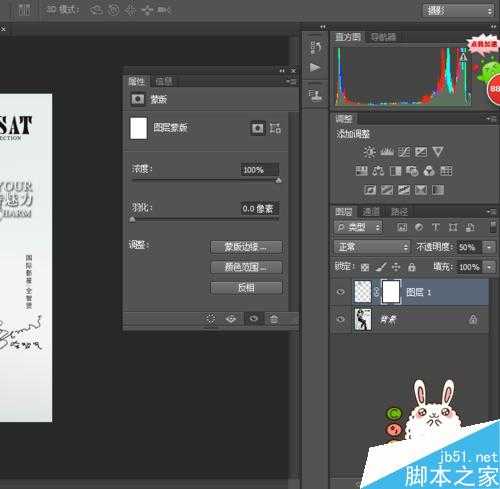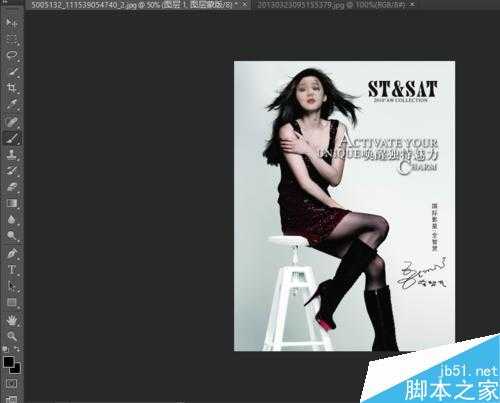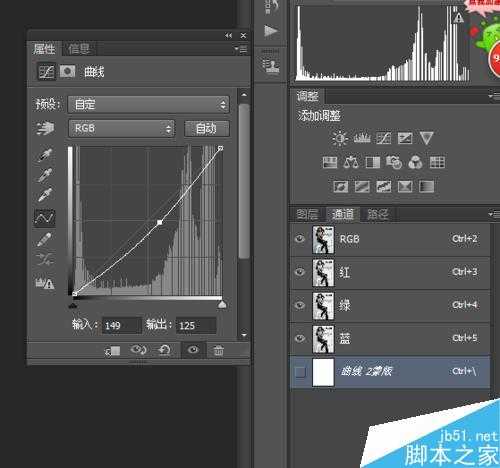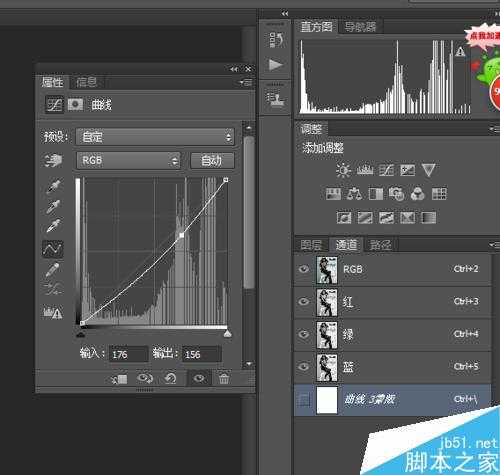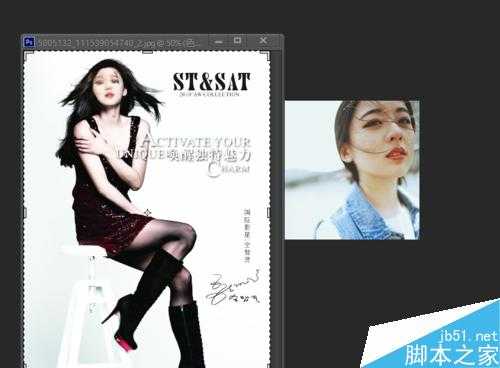圆月山庄资源网 Design By www.vgjia.com
这篇教程是向的朋友分享运用PS移花接木将自己的头像附在偶像的身上方法,操作很简单的,大家学会了吗?希望能对大家有所帮助!
方法/步骤
1、在Photoshop中同时打开两张素材图片
2、使用矩形选框工具,选中第二幅图片的头部,执行Ctrl+c复制
3、回到偶像海报画面图层,执行Ctrl+v将头部粘贴到这个图层
4、此时会出现图层一,那么我们选择图层一,将不透明度降低为50%
5、使用Ctrl+t把人物头部自由变换放大或缩小,或旋转到适当位置
6、添加蒙版,就是右下角方框里有个圈圈的标志,添加后使用黑色画笔工具,把硬度降为0,手动操作慢慢擦去除脸部外多余的部分
7、效果图一出,有些朋友可能就感觉出来了,脸部有太多缺陷,色差很大,我们接下来要使用曲线对红绿蓝三个通道调整,具体调整数值仅供参考,视情况而定,大家可以自己把握
8、最后用一些亮度调节,画笔工具做适当调整就OK了
以上就是运用PS移花接木将自己的头像附在偶像的身上方法介绍,操作很简单的,大家学会了吗?希望能对大家有所帮助!
标签:
PS,移花接木,头像
圆月山庄资源网 Design By www.vgjia.com
广告合作:本站广告合作请联系QQ:858582 申请时备注:广告合作(否则不回)
免责声明:本站文章均来自网站采集或用户投稿,网站不提供任何软件下载或自行开发的软件! 如有用户或公司发现本站内容信息存在侵权行为,请邮件告知! 858582#qq.com
免责声明:本站文章均来自网站采集或用户投稿,网站不提供任何软件下载或自行开发的软件! 如有用户或公司发现本站内容信息存在侵权行为,请邮件告知! 858582#qq.com
圆月山庄资源网 Design By www.vgjia.com
暂无评论...
更新日志
2025年01月03日
2025年01月03日
- 小骆驼-《草原狼2(蓝光CD)》[原抓WAV+CUE]
- 群星《欢迎来到我身边 电影原声专辑》[320K/MP3][105.02MB]
- 群星《欢迎来到我身边 电影原声专辑》[FLAC/分轨][480.9MB]
- 雷婷《梦里蓝天HQⅡ》 2023头版限量编号低速原抓[WAV+CUE][463M]
- 群星《2024好听新歌42》AI调整音效【WAV分轨】
- 王思雨-《思念陪着鸿雁飞》WAV
- 王思雨《喜马拉雅HQ》头版限量编号[WAV+CUE]
- 李健《无时无刻》[WAV+CUE][590M]
- 陈奕迅《酝酿》[WAV分轨][502M]
- 卓依婷《化蝶》2CD[WAV+CUE][1.1G]
- 群星《吉他王(黑胶CD)》[WAV+CUE]
- 齐秦《穿乐(穿越)》[WAV+CUE]
- 发烧珍品《数位CD音响测试-动向效果(九)》【WAV+CUE】
- 邝美云《邝美云精装歌集》[DSF][1.6G]
- 吕方《爱一回伤一回》[WAV+CUE][454M]